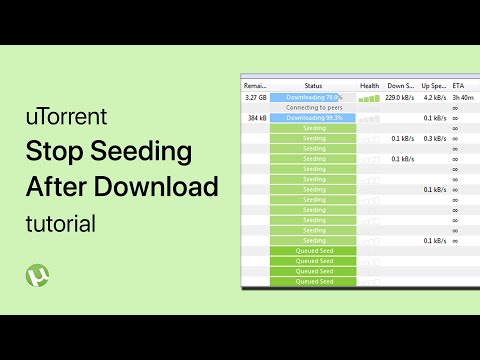როდესაც თქვენ გეფიცებით ვინმეს, რომელიც გაბრაზებულია, უშუალო შეტყობინებაში დისკორდზე, ყველაფერი იქიდან არ იქნება ძალიან კარგი. ეს ვიკიჰაუ გასწავლით თუ როგორ უნდა წაშალოთ შეტყობინება, რომელიც თქვენ გაუგზავნეთ დისკორდს კომპიუტერთან მუშაობისას.
ნაბიჯები

ნაბიჯი 1. ნავიგაცია
თქვენ შეგიძლიათ გამოიყენოთ ნებისმიერი ვებ ბრაუზერი, როგორიცაა Chrome ან Safari, Discord– ზე წვდომისათვის.
თუ არ ხართ შესული, დააწკაპუნეთ Შესვლა ეკრანის ზედა მარჯვენა კუთხეში ჩაწერეთ თქვენი მომხმარებლის სახელი და პაროლი და შემდეგ დააწკაპუნეთ Შესვლა.

ნაბიჯი 2. დააწკაპუნეთ მეგობრებზე
ის მდებარეობს საძიებო ზოლის ქვეშ ეკრანის ზედა მარცხენა კუთხეში.

ნაბიჯი 3. დააწკაპუნეთ ყველა
ეს არის ეკრანის ზედა ნაწილთან ახლოს, ცენტრისკენ.

ნაბიჯი 4. აირჩიეთ პირდაპირი შეტყობინება
ყველა პირდაპირი შეტყობინება გამოჩნდება მეგობრების ხატის ქვეშ "პირდაპირი შეტყობინებები".

ნაბიჯი 5. გადაიტანეთ მაუსის კურსორი იმ შეტყობინებაზე, რომლის წაშლაც გსურთ
ახლა თქვენ უნდა ნახოთ ⁝ სიმბოლო, რომელიც გამოჩნდება შეტყობინების მარჯვენა მხარეს.
თქვენ შეგიძლიათ მხოლოდ წაშლილი შეტყობინებების წაშლა

ნაბიჯი 6. დააწკაპუნეთ
გამოჩნდება ამომხტარი მენიუ.

ნაბიჯი 7. დააწკაპუნეთ წაშლა
გამოჩნდება დადასტურების ფანჯარა.

ნაბიჯი 8. დააწკაპუნეთ წაშლა დასადასტურებლად
შეტყობინება ამოღებულია საუბრიდან.